Heutzutage spielt Technologie eine fundamentale Rolle in unserem Alltag, bis zu dem Punkt, dass es uns undenkbar macht, uns einen unserer Tage sowohl am Arbeitsplatz als auch in unserem täglichen Leben ohne den Einsatz von Technologie vorzustellen.
Zweifellos spielt das Mobiltelefon eine grundlegende Rolle in unserem Leben, denn dank dieser kleinen Geräte können wir viele Aktionen entwickeln, die vor einigen Jahren ohne Computer nicht möglich waren. Dank des Mobiltelefons und des Internet- Zugangs können E-Mails ausgetauscht , Online-Einkäufe getätigt, das Internet durchsucht und Musik oder Videos (unter Tausenden von Aktionen) heruntergeladen und abgespielt werden, unabhängig davon, wo wir uns befinden.
Obwohl das Mobiltelefon zweifellos eines der wichtigsten und am häufigsten verwendeten technischen Geräte ist, gewinnen die Smartwatch und die Bänder bei den Nutzern zunehmend an Bedeutung. Um diese Geräte zu nutzen und das Beste aus ihnen herauszuholen, müssen sie mit dem Mobiltelefon verbunden werden. Aus diesem Grund wird heute in TechnoWikis erläutert, wie eines der beliebtesten Xiaomi-Armbänder oder -Bänder bis heute synchronisiert und konfiguriert wird: Das Mi Band 3.
Dazu musst du den Schritten in diesem Video und Tutorial folgen, die wir dir hier unten zeigen:
Um auf dem Laufenden zu bleiben, sollten Sie unseren YouTube-Kanal abonnieren. ABONNIEREN
1. So synchronisieren Sie Xiaomi Mi Band 3 mit dem Handy
Als erstes müssen Sie die “My Fit” -App auf Ihr Handy herunterladen. Sie können diese Aktion über den folgenden Link ausführen:
Sobald Sie klicken, wählen Sie die Schaltfläche “Installieren”.
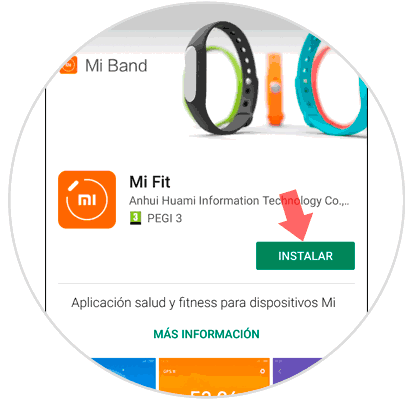
Sobald Sie drinnen sind, müssen Sie auf “Anmelden” klicken.
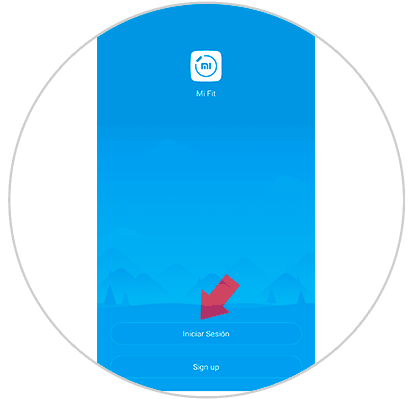
Wählen Sie durch Drücken des entsprechenden Symbols die Methode aus, mit der Sie sich bei der “My fit” -App von Xiaomi anmelden möchten.
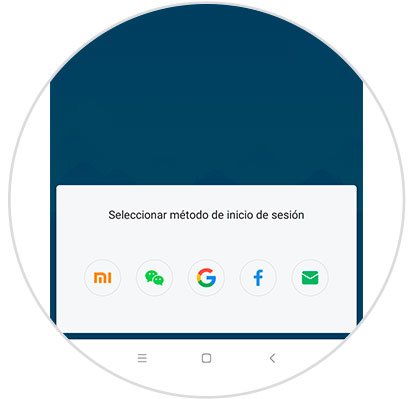
Sobald Sie sich in der App befinden, sehen Sie eine untere Leiste mit 3 Optionen. Auf welche müssen Sie klicken, um das letzte oder “Profil”.
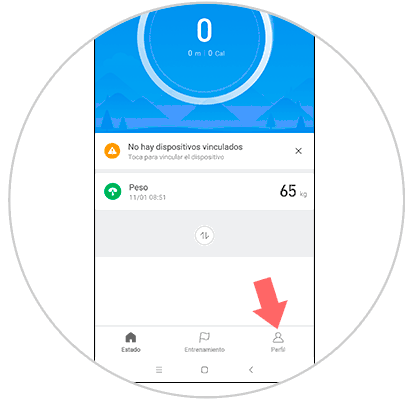
Innerhalb dieser Option und im Abschnitt “Meine Geräte” sehen Sie die Option “Geräte hinzufügen”, auf die Sie drücken müssen, um Ihr Armband über die App mit Ihrem Mobiltelefon zu verbinden.
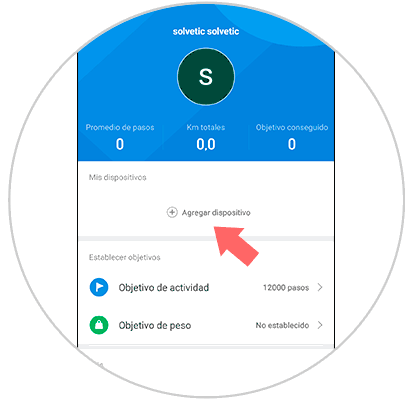
Klicken Sie unter den angezeigten Optionen auf “Armband”.
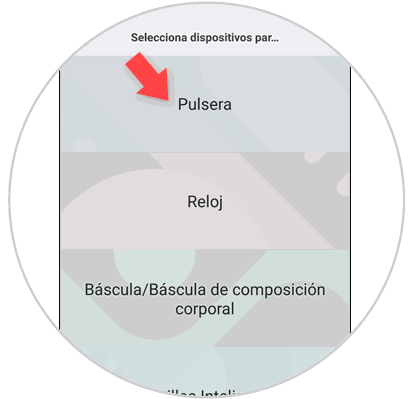
Auf dem Bildschirm wird Folgendes angezeigt. Ihr My Band 3 sollte sich in der Nähe des Terminals befinden, damit das Armband erfolgreich verbunden wird.
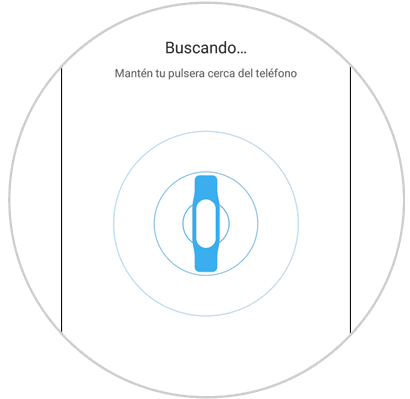
Schließlich sehen Sie dies auf dem mobilen Bildschirm.
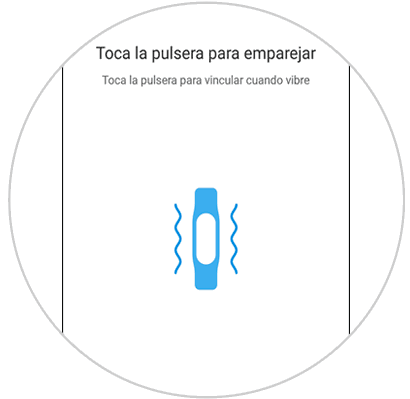
Dies wird auf dem Band-Bildschirm angezeigt. Drücken Sie und Sie haben Ihr Xiaomi Mi Band 3 mit Ihrem Handy verbunden.

2. So richten Sie Xiaomi Mi Band 3 ein
Schließlich müssen Sie alle Optionen konfigurieren, mit denen Sie das Beste aus Ihrem Mi Band 3 herausholen können. In dieser Zusammenstellung von Tutorials finden Sie viele Tricks, um das Beste aus Ihrer Band herauszuholen.
Hiermit können Sie Ihr Mi Band 3 ganz einfach mit Ihrem Mobiltelefon verknüpfen und konfigurieren, um das Xiaomi-Band optimal zu nutzen.